Kalenderbereich
Im Kalenderbereich sehen Sie Ihre Termine, Telefonate, Vorgänge und Urlaub für einen Tag, eine Woche, einen Monat oder ein Jahr.
Was zeigt der Kalenderbereich?
- Welche Datensatz-Typen angezeigt werden, ist in den Eigenschaften der Ansicht im Register Ansicht bei den Aktivitätsarten festgelegt.
- Wenn für Aktivitäten ein Filter angelegt ist und daher nur bestimmte Aktivitäten im Kalender angezeigt werden, wird über der Kalenderansicht eine Zeile mit dieser Information angezeigt. Der Filter ist bei den Eigenschaften der Ansicht im Register Aktivitätsarten festgelegt.
- Alle Termine eines Tages werden in einer kleinen Übersicht angezeigt, wenn Sie mit der Maus über der Anzeige von Tag und Datum schweben. Nur in der Jahresansicht ist dies nicht möglich.
- Ganztägige Termine werden im Kalenderbereich direkt unter der Anzeige des Datums und des Wochentags angezeigt. Ganztägige Termine sind für spezielle Ereignisse vorgesehen wie Sommerfest, Jahrestag, Jubiläum usw. Der Tag ist nicht blockiert, weitere Termine für diesen Tag lassen sich eintragen. Dabei wird - wie üblich - geprüft, ob Überschneidungen auftreten. Bei ganztägigen Terminen sind Vorgaben des Administrators für die Überschneidungsprüfung vorhanden.
- Kurze Termine werden mit einer Mindesthöhe angezeigt. Die tatsächliche Dauer eines Termins wird durch ein überstehendes Rechteck oben links angezeigt. Die Mindesthöhe entspricht immer der Größe einer Zelle. Die genaue Dauer sehen Sie, wenn Sie mit der Maus über dem Termin schweben.
Beispiel
Sie legen einen Termin Telefonat vorbereiten an, der 15 Minuten dauert. Bei einer Anzeige in 30-Minuten-Schritten wird der Termin in einer ganzen Zelle angezeigt. Durch das überstehende Rechteck oben links wird jedoch signalisiert, dass der Termin kürzer ist.
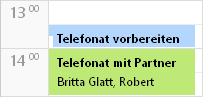
- Bei aktiviertem Einladungsmanagement sind Termine mit externen Teilnehmern möglich. Solche Termine sind durch ein Symbol gekennzeichnet.

- Schweben Sie mit der Maus über einer Aktivität, werden Informationen angezeigt.
Bei einem Termin, einem Telefonat, einem Vorgang und bei Urlaub werden Beginn, Ende und Teilnehmer angezeigt, wenn Sie mindestens das Fremdzugriffsrecht Zeiten im Kalender einsehen auf einen Teilnehmer haben.
Bei einem Termin, einem Telefonat und einem Vorgang werden Primärverknüpfungen angezeigt, wenn Sie mindestens das Recht Lesen auf die Datensatz-Typen Adresse, Projekt und Vorgang und die jeweiligen einzelnen Datensätze haben. Der Grund dafür ist, dass Primärverknüpfungen eine Kette bilden und Rechte für jedes Glied der Kette notwendig sind.
Funktionen im Kalenderbereich
 Über die Pfeile links oben blättern Sie in der Tagesansicht einen Tag, in der Wochenansicht eine Woche usw. vor oder zurück.
Über die Pfeile links oben blättern Sie in der Tagesansicht einen Tag, in der Wochenansicht eine Woche usw. vor oder zurück.
- Um die Zeitdauer für eine Zelle zu ändern, klicken Sie mit der rechten Maustaste auf die Anzeige der Tageszeit. Im Kontextmenü stellen Sie ein, ob eine Zelle für 5, 10, 15, 30 oder 60 Minuten stehen soll.
- Um eine neue Aktivität einzutragen, markieren Sie im Kalender mit der Maus den gewünschten Zeitraum. Klicken Sie nun mit der rechten Maustaste auf den markierten Bereich und im Kontextmenü auf Neu.
Im Kontextmenü unter Neu werden die Datensatz-Typen angezeigt, die auch im Kalenderbereich angezeigt werden. Wenn die Kalenderansicht also nur Termine und Urlaub zeigt, können Sie auch nur Termine und Urlaube über das Kontextmenü anlegen.
- Wenn Sie auf einem leeren Bereich doppelklicken, öffnet sich das Datensatzfenster für einen Termin.
- Ist bereits eine Aktivität eingetragen, können Sie den gleichen Zeitraum nochmals markieren: Neben einer eingetragenen Aktivität ist dafür Platz.
- Um eine Aktivität zu ändern, doppelklicken Sie auf einer Aktivität. Das entsprechende Datensatzfenster öffnet sich.
- Um eine Aktivität zu verschieben, verschieben Sie diese mit Drag & Drop an die gewünschte Stelle.
- Um den Zeitraum einer Aktivität zu ändern, klicken Sie auf den oberen oder unteren Rand der Aktivität und ziehen Sie die Aktivität nach oben oder nach unten. Auf diese Weise können Sie eine Aktivität in 15-Minuten-Schritten verlängern oder verkürzen.
- Um eine Aktivität zu löschen, zu duplizieren usw., klicken Sie mit der rechten Maustaste auf eine Aktivität. Das Kontextmenü mit den passenden Einträgen öffnet sich.
- Für Termine, Telefonate, Vorgänge oder Urlaub sind weitere Funktionen verfügbar, wenn Sie einen solchen Datensatz anlegen oder öffnen.
Eigenschaften und Einstellungen
- Ob in einer speziellen Kalenderansicht nur Termine oder auch weitere Aktivitäten wie beispielsweise Urlaube angezeigt werden sollen, nur Ihre eigenen oder auch die von anderen sowie weitere Eigenschaften, legen Sie in den Eigenschaften der Kalenderansicht fest.
 Generelle Einstellungen für alle Kalenderansichten wie ein Farbschema, Farben für bestimmte Elemente, Arbeitszeit- und Freizeit, Feiertage usw. legen Sie im Fenster Einstellungen fest.
Generelle Einstellungen für alle Kalenderansichten wie ein Farbschema, Farben für bestimmte Elemente, Arbeitszeit- und Freizeit, Feiertage usw. legen Sie im Fenster Einstellungen fest.
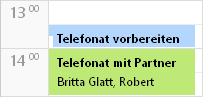
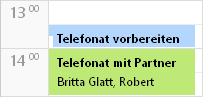

![]() Über die Pfeile links oben blättern Sie in der Tagesansicht einen Tag, in der Wochenansicht eine Woche usw. vor oder zurück.
Über die Pfeile links oben blättern Sie in der Tagesansicht einen Tag, in der Wochenansicht eine Woche usw. vor oder zurück.![]() Generelle Einstellungen für alle Kalenderansichten wie ein Farbschema, Farben für bestimmte Elemente, Arbeitszeit- und Freizeit, Feiertage usw. legen Sie im Fenster Einstellungen fest.
Generelle Einstellungen für alle Kalenderansichten wie ein Farbschema, Farben für bestimmte Elemente, Arbeitszeit- und Freizeit, Feiertage usw. legen Sie im Fenster Einstellungen fest.